classin上课官方软件
v5.0.1.5安卓客户端
- 软件大小:220.20 MB
- 软件语言:中文
- 软件类型:国产软件 / 教育学习
- 软件授权: 免费软件
- 更新时间:2023-03-18 12:52:08
- 软件等级:

- 软件厂商: 北京翼鸥教育科技有限公司
- 应用平台:WinAll
- 软件官网: http://www.eeo.cn
相关软件

翼鸥教育classin软件手机版v5.2.1.25安卓版
224.11 MB/中文/5.0

阿卡索上课软件ClassInv5.2.0.73安卓版
224.11 MB//3.0

ClassIn投屏appv1.1.0.8安卓版
67.13 MB/中文/10.0

新东方classinv5.0.7.93安卓版
227.68 MB/中文/5.0

tt云课堂手机版v1.6.31安卓版
98.43 MB/中文/10.0
软件介绍人气软件精品推荐相关文章网友评论下载地址
classin上课软件电脑版是Classin官网推出的classin上课官方软件电脑版,根据不同身份登录,老师可在线直播教学、录课,学生可在线上课,软件功能齐全,打造高质量互动课堂,有需要的朋友不要错过哦!
classin上课官方软件介绍
Classin上课软件教育解决方案提供者。Teacherin教学社区教育行业热门话题,海量教学资源分享。

学生使用:ClassIn为大家创设的课堂,更强调学生的主动参与,而不是被动听讲。在班级中,大家可以自由聊天,也可以向老师提出问题。在ClassIn教室中,对课件与黑板,学生均可与拥有与老师同等的操作权限。ClassIn的客户端界面,默认为聊天频道,在班级聊天中,学生可以与老师自由交流。
教师使用:通过ClassIn,老师可以用电脑版教室进行教学,也可以用移动版教室进行教学方法的创新(如外景教学、亲子阅读等)。学会熟练使用ClassIn,老师们可以快速创建课程,并通过小黑板、抢答器、答题器等教学工具的使用,还原线下教学场景,极大地提升教学互动性,也可使课堂可容纳的学生数量大幅增加。如果您是教师,想体验ClassIn功能,可以在默认的IM聊天界面,创建15分钟的1对1临时教室,用于备课、试讲或答疑。
软件功能
1.多人同步音视频:支持最高16人同步面对面授课和学习,视频窗口支持拖动、任意比例放大及缩小,适合分组学习、答辩或演讲等教学场景。
2.互动电子白板:具备预编辑、多页滚动且无限。使用功能的互动式电子白板,。支持授权多人同时操作使用。
3.多元化教学工具:拥有十几种在线小工具,包括互动式;小黑板、答题器、抢答器、计时器、骰子等,同时支持自行开发新工具,方便教师掌握不同类型的课堂。
4.多种类教学课件:Classin支持多种互动式教学课件,包括带动画特效PPT、视频、音频、Word和PDF等,同时允许多个课件组合式教学,满足更多的教学场景。
5.竞争性课堂氛围:拥有举手、抢答、奖励、上下台和禁言等课堂控制功能,支持实时查看课堂学习统计数据,便于教师营造竞争性的课堂氛围。
6.IM + 学习报告:拥有即时通讯和学习报告系统,方便教师学生课余时间交流和教学质量跟踪,整体打造学习生态系统。
使用教程
一、注册&登录ClassIn
请用手机号注册ClassIn(新增支持国际手机号码),注册之后会收到短信或语音验证码。
输入手机号和验证码,点击“下一步”,完成注册。
注册完成后,输入手机号和密码即可登录。
二、设备检测
对于第一次安装使用ClassIn的用户,在登录教室前,ClassIn会帮助您对您的网络环境、以及音视频设备进行“体检”,以确保您能正常上课。
请您点击“开始检测”,按照提示,进行检测。
三、进入ClassIn
登陆客户端后,默认进入聊天界面,聊天界面右边是公告栏。
左侧功能分区分别为【聊天】、【好友】、【课程】、【云盘】。
四、设置ClassIn
系统设置可以根据您的日常使用习惯调整软件,包括中、英文系统语言的选择。
如果您尚未成为认证用户,请登陆ClassIn官网-学校管理后台登录
或者通过页面最下方的联系邮箱contact@eeoa.com和我们沟通。
如果您已经成为了认证用户,请登录您自己的后台进行排课;
如果您是个人用户,请联系您的机构为您排课。
五、进入班级
点击进入班级后,默认显示【聊天】界面,在班级中可查看全部成员和课程安排,每位成员都可创建15分钟的1v1临时教室。
六、课程日历
在左侧功能栏中选择【课程】,可查看目前已加入班级的全部课程,以日历形式标注清晰明了。
七、编辑课节
老师在【课程】中选择【课程列表】,可添加课节,方便快速开课。
直播录课说明
一、录制硬件基本要求
1.系统最低要求:Windows 7及以上;CPU i5或同等CPU及以上。
2.录制为ClassIn教室,别的应用窗口遮挡不会影响视频的录制(Win7系统,主题需要选择Aero系列的主题,否则会把遮挡教室的应用录上)。
3.Windows7 操作系统下的普通版,由于没有Aero系列主题,会把遮挡教室的应用内容也录制上。
4.录制须有声音输出设备,录制整个系统的声音,系统静音对声音的录制无影响。
二、直播录课注意事项
1. 录屏文件保存路径要确保空间足够。
2. 录制教室必须有一个可用的声音输出设备,否则会提示无法录制。具体设置在设备自检页面查看。
3. 录屏开始后确认录屏文件已在存储的目录下,并且文件大小会持续增加。
4. 录制时不要开太多其他应用,比如像excel等占用资源较多的应用,避免录制失败。
5. 如果录制时使用耳机,录制过程耳机松动会导致录制内容无声音(classin会提示说要退出教室重新录制),需插好耳机后退出重进教室。
6. 确保录课端网络情况良好。所见即所录,录课端网络不好,造成视频摄像头无图像或者课件加载失败声音卡顿等现象,则录屏也会有同样的现象。
更新内容
ClassIn在线教室 v4.0.1.80 官方版
本次升级为无升级弹框的非强制性升级
一、IM更新优化
1. “我的云盘”下新增“试题资源”页面
1.1 试题资源列表
支持预览、添加、修改和管理试题
支持添加、修改和管理多级文件夹
1.2 录入试题
支持单选题、多选题、判断题三种题型,支持文字录入
支持录入和编辑题干(必填)、选项(必填)、正确答案(必填)、试题解析(非必填)
1.3 转发试题
支持将试题转发至班级聊天和好友聊天
本次升级为无弹窗的非强制性升级
v3.0.6版本更新
1.PC端支持教室全屏和任何大小录课功能
在客户端设置-高级设置-录制课程画面范围,中选择自适应教室窗口。则可任意窗口录制课程
2.教室增加置顶功能
3.pdf和word课件新增复选框:同步滚动
注1:不勾选同步滚动时,正式学生可以自己根据需要浏览PDF课件内容,和教师内容不同步。
注2:此版本不开放,等所有客户端都升级到新版本支持该功能后开放。
4.老师/助教端的举手界面增加设置:学生举手后自动上台
5.作业图片编辑增加下一张按钮
6.花名册搜索学生支持大小写字母模糊匹配
7.首页+号调整:去掉查找班级和查找公开课
8.围棋小黑板增加3路棋盘
更多>> 软件截图
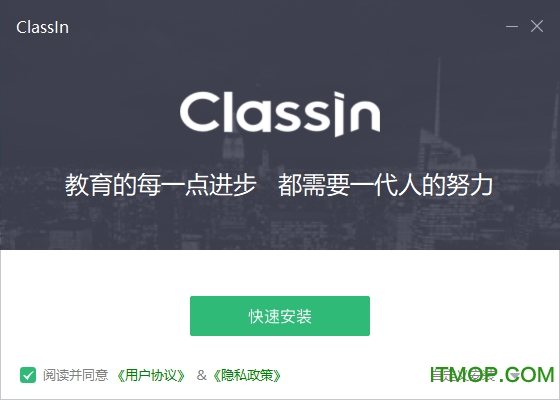
推荐应用
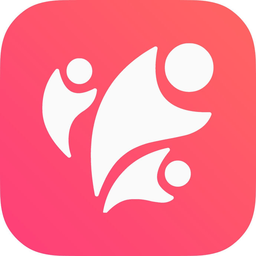
乐教乐学学生端电脑版 220.06 MB
下载/中文/9.0 v1.0.264 官方版
中国教育技术服务平台登录客户端 20.96 MB
下载/中文/10.0 v1.5 官方版
汉语大辞典完整破解版 50.20 MB
下载/中文/2.0 v6.70 最新免费版
金山词霸2005专业版 381.00 MB
下载/中文/7.0 超级完美版
奇迹英语背单词8.0破解版 219.00 MB
下载/中文/1.0 v8.0 中文免费版
堂堂网互动教学系统 17.75 MB
下载/中文/5.0 v2.3.18 官方版
北斗育才国学数字软件 109.09 MB
下载/中文/5.0 v16.21. 官方版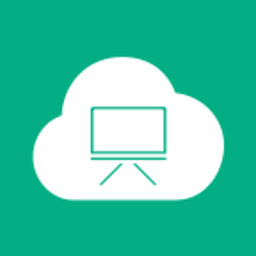
爱班云课堂 34.76 MB
下载/中文/10.0 v1.1 官方版
更多+ 厂商其他下载 电脑软件 安卓应用 安卓手游 苹果应用 苹果手游 MAC

classln在线教室最新版 119.00 MB
下载/中文/v5.0.1.5安卓官方版
classin上课官方软件 220.20 MB
下载/中文/v5.0.1.5安卓客户端
ClassIn X大屏版 140.81 MB
下载/中文/v4.0.12.198 官方版
ClassInCam虚拟摄像头软件 172.71 MB
下载/中文/v2.2.1.43 官方版
ClassIn在线教室电脑版 141.10 MB
下载/中文/v4.2.8.4 官方版
翼鸥教育ClassIn X T01 手写板驱动 44.10 MB
下载/中文/v16.0.0.54 官方版
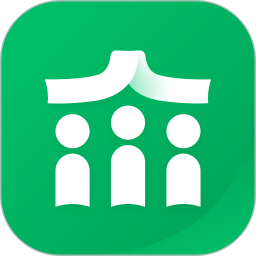
教师家app 30.73 MB
下载/中文/v1.6.3安卓版
翼鸥教育classin软件手机版 224.11 MB
下载/中文/v5.2.1.25安卓版
阿卡索上课软件ClassIn 224.11 MB
下载//v5.2.0.73安卓版
ClassIn投屏app 67.13 MB
下载/中文/v1.1.0.8安卓版
新东方classin 227.68 MB
下载/中文/v5.0.7.93安卓版
e美教育手机客户端 13.00 KB
下载/中文/v1.0 官网安卓版

classin平板电脑 293.70 MB
下载/中文/v4.5.3.2 iPhone版

classin for mac 158.00 MB
下载/中文/v4.0.5.3 苹果电脑版
其他版本下载
精品推荐 classin
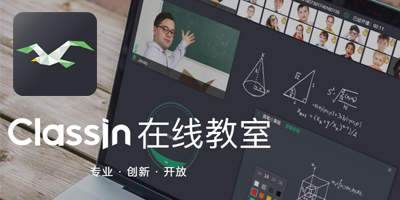 更多 (11个) >> classin classin是翼鸥教育发布的一款拥有超强功能的在线直播互动教学软件,基于教育场景研发的在线教室平台,老师和学生可以突破时间地域限制,轻松实现在线教学,支持一对一、一对多小班课、大班课等教学场景,拥有电子白板、屏幕共享、抢答器等实用的互动教学工具,帮助师生更高效的授课和学习!相关
更多 (11个) >> classin classin是翼鸥教育发布的一款拥有超强功能的在线直播互动教学软件,基于教育场景研发的在线教室平台,老师和学生可以突破时间地域限制,轻松实现在线教学,支持一对一、一对多小班课、大班课等教学场景,拥有电子白板、屏幕共享、抢答器等实用的互动教学工具,帮助师生更高效的授课和学习!相关
ClassInCam虚拟摄像头软件 172.71 MB
/中文/5.0
翼鸥教育classin软件手机版 224.11 MB
/中文/5.0
classin平板电脑 293.70 MB
/中文/5.0
ClassIn在线教室电脑版 141.10 MB
/中文/5.0
阿卡索上课软件ClassIn 224.11 MB
//3.0
classin for mac 158.00 MB
/中文/10.0
classin上课官方软件 220.20 MB
/中文/10.0
新东方classin 227.68 MB
/中文/5.0
相关文章
下载地址 Android版 iPhone版
classin上课官方软件 v5.0.1.5安卓客户端
包名:cn.eeo.classin
MD5:639E3E4059926DF490B53851616030F4

翼鸥教育classin软件手机版
查看详情翼鸥教育classin软件手机版 v5.2.1.25安卓版
包名:cn.eeo.classin
MD5:1FC7514BE4EC2BB46160E127F0E5D603
翼鸥教育classin软件手机版 v5.0.6.46 安卓版
包名:cn.eeo.classin
MD5:1FC7514BE4EC2BB46160E127F0E5D603
查看所有评论>> 网友评论
更多>> 猜你喜欢












